《硬盘分区和格式化的操作》..
电脑硬盘的分区与格式化方法
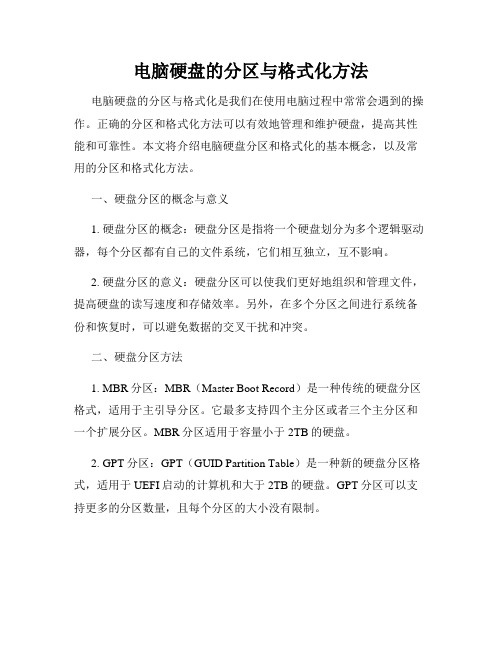
电脑硬盘的分区与格式化方法电脑硬盘的分区与格式化是我们在使用电脑过程中常常会遇到的操作。
正确的分区和格式化方法可以有效地管理和维护硬盘,提高其性能和可靠性。
本文将介绍电脑硬盘分区和格式化的基本概念,以及常用的分区和格式化方法。
一、硬盘分区的概念与意义1. 硬盘分区的概念:硬盘分区是指将一个硬盘划分为多个逻辑驱动器,每个分区都有自己的文件系统,它们相互独立,互不影响。
2. 硬盘分区的意义:硬盘分区可以使我们更好地组织和管理文件,提高硬盘的读写速度和存储效率。
另外,在多个分区之间进行系统备份和恢复时,可以避免数据的交叉干扰和冲突。
二、硬盘分区方法1. MBR分区:MBR(Master Boot Record)是一种传统的硬盘分区格式,适用于主引导分区。
它最多支持四个主分区或者三个主分区和一个扩展分区。
MBR分区适用于容量小于2TB的硬盘。
2. GPT分区:GPT(GUID Partition Table)是一种新的硬盘分区格式,适用于UEFI启动的计算机和大于2TB的硬盘。
GPT分区可以支持更多的分区数量,且每个分区的大小没有限制。
3. 动态分区:动态分区是在基本分区的基础上进行扩展的分区形式,可以更灵活地管理硬盘空间和数据。
但是,动态分区只适用于Windows操作系统。
三、硬盘格式化的概念与方法1. 硬盘格式化的概念:硬盘格式化是指将硬盘上的数据和文件系统清除,为其建立新的文件系统,用于存储和管理数据。
2. 快速格式化:快速格式化是一种较为快捷的格式化方式,它会快速地将文件系统表清空,但并不对硬盘上的数据进行彻底的擦除。
适用于对硬盘进行重新分区和系统安装的情况。
3. 完全格式化:完全格式化是一种较为耗时的格式化方式,它会对整个硬盘进行彻底的擦除,包括文件系统表和存储的数据。
适用于需要彻底清除硬盘上数据的情况,如重要文件的销毁或硬盘回收利用。
四、电脑硬盘的分区与格式化步骤1. 分区步骤:a. 打开“计算机管理”或者“磁盘管理”界面,找到需要分区的硬盘;b. 右键点击硬盘,选择“新建卷”或者“分割磁盘”;c. 按照向导指示,设置分区大小、分区类型和文件系统;d. 完成分区后,点击“确定”保存设置。
笔记本电脑硬盘的分区和格式化

4.2.1 笔记本电脑硬盘的分区新的硬盘不能直接使用, 必须先进行格式化。
在安装操作系统之前还要对格式化的硬盘进行分区。
对硬盘分区就是将硬盘划分成若干个小的区域。
目前硬盘的容量比过去大了许多, 有计划地进行分区, 可以更方便、更有效地存储和管理数据。
硬盘分区的工具有很多种. 常用的有FDISK、Disk Genius、Partition Magic和DM等。
Windows XP系统还自带磁盘管理工具, 可以用来进行硬盘分区。
下面以FDISK分区程序为例来介绍一下硬盘的分区方法。
①进入DOS系统需要启动盘(软盘或光盘)。
首先将启动盘放入笔记本电脑中, 重新启动后, 系统进行自检, 然后根据设置好的启动顺序(从启动盘启动). 程序会弹出选项启动菜单。
第l项“Start computer with CD—ROM support”表示启动笔记本电脑并加带光驱支持, 第2项“Start computer without CD—ROM support”表示启动笔记本电脑不加带光驱支持, 第3项“View the Help file”用于查看帮助文件。
此时可以通过键盘上的【↑】、【↓】方向键, 选择所要启动的功能。
在这里选择第1项“Start computer with CD—ROM support”启动笔记本电脑并加带光驱支持即可。
②在笔记本电脑加载程序完成后, 就会进入DOS界面, 此时用键盘输入“FDISK”硬盘分区命令, 并按下[Enterl键, 即可进入磁盘分区界面。
③在磁盘分区界面中会出现“Do you wish to enable large disk support[Y/Nl 7”语句, 这是程序在询问用户是台使用大容量硬盘。
由于目前市场上的硬盘容量都比较大, 因此在语句后面的括号内默认选择为“Y”(Yes), 直接按【Enter】键进入即可。
④进入FDISK硬盘分区程序的主界面后, 会出现4个选项: 第l项“Create DOS partitionor Logieal DOS Drive”是建立DOS主分区或逻辑驱动器, 第2项“Set active partition”是设置激活DOS分区, 第3项“Delete partition OF Logical DOS Drive”是删除DOS 分区或逻辑驱动器, 第4项“Display partition information”是显示当前分区信息。
电脑硬盘的分区与格式化技巧
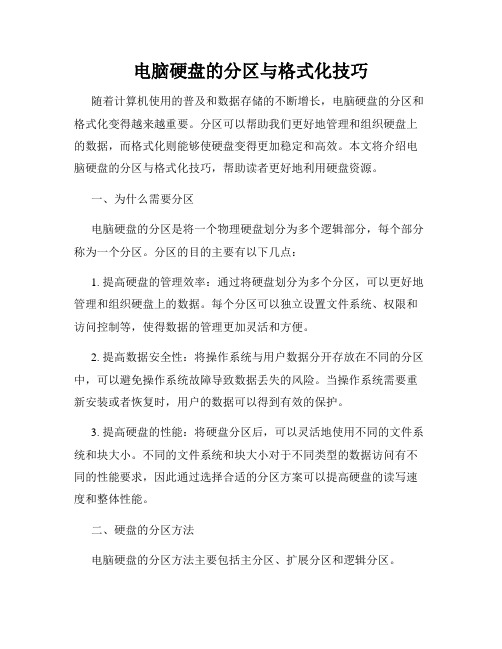
电脑硬盘的分区与格式化技巧随着计算机使用的普及和数据存储的不断增长,电脑硬盘的分区和格式化变得越来越重要。
分区可以帮助我们更好地管理和组织硬盘上的数据,而格式化则能够使硬盘变得更加稳定和高效。
本文将介绍电脑硬盘的分区与格式化技巧,帮助读者更好地利用硬盘资源。
一、为什么需要分区电脑硬盘的分区是将一个物理硬盘划分为多个逻辑部分,每个部分称为一个分区。
分区的目的主要有以下几点:1. 提高硬盘的管理效率:通过将硬盘划分为多个分区,可以更好地管理和组织硬盘上的数据。
每个分区可以独立设置文件系统、权限和访问控制等,使得数据的管理更加灵活和方便。
2. 提高数据安全性:将操作系统与用户数据分开存放在不同的分区中,可以避免操作系统故障导致数据丢失的风险。
当操作系统需要重新安装或者恢复时,用户的数据可以得到有效的保护。
3. 提高硬盘的性能:将硬盘分区后,可以灵活地使用不同的文件系统和块大小。
不同的文件系统和块大小对于不同类型的数据访问有不同的性能要求,因此通过选择合适的分区方案可以提高硬盘的读写速度和整体性能。
二、硬盘的分区方法电脑硬盘的分区方法主要包括主分区、扩展分区和逻辑分区。
1. 主分区:主分区是指硬盘中的主要分区,每个硬盘最多可以有4个主分区。
其中一个主分区被标记为活动分区,用于存放操作系统。
其他主分区可以用于存放用户数据或其他用途。
2. 扩展分区:当硬盘的主分区已经达到4个限制时,可以创建一个扩展分区。
扩展分区是一个特殊的主分区,它可以被划分为多个逻辑分区。
逻辑分区在操作系统中的表现与主分区无异,可以独立设置文件系统和权限。
三、硬盘的格式化方法格式化是将硬盘划分为文件系统所需要的数据结构,并清空硬盘上的所有数据。
电脑硬盘的格式化方法主要包括快速格式化和完全格式化。
1. 快速格式化:快速格式化只是对硬盘进行部分数据结构的更新,并不对硬盘上的数据进行擦除。
这种格式化速度较快,适用于大多数情况下的格式化需求。
然而,快速格式化并不能彻底清空硬盘上的数据,所以如果想要彻底擦除数据,建议选择完全格式化。
电脑硬盘分区与格式化的步骤
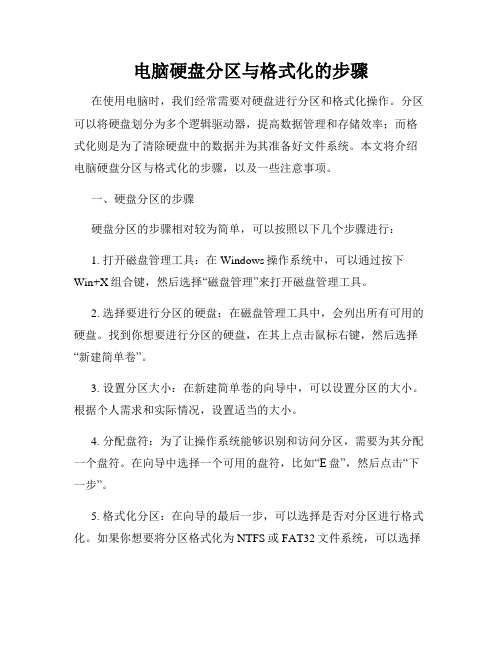
电脑硬盘分区与格式化的步骤在使用电脑时,我们经常需要对硬盘进行分区和格式化操作。
分区可以将硬盘划分为多个逻辑驱动器,提高数据管理和存储效率;而格式化则是为了清除硬盘中的数据并为其准备好文件系统。
本文将介绍电脑硬盘分区与格式化的步骤,以及一些注意事项。
一、硬盘分区的步骤硬盘分区的步骤相对较为简单,可以按照以下几个步骤进行:1. 打开磁盘管理工具:在Windows操作系统中,可以通过按下Win+X组合键,然后选择“磁盘管理”来打开磁盘管理工具。
2. 选择要进行分区的硬盘:在磁盘管理工具中,会列出所有可用的硬盘。
找到你想要进行分区的硬盘,在其上点击鼠标右键,然后选择“新建简单卷”。
3. 设置分区大小:在新建简单卷的向导中,可以设置分区的大小。
根据个人需求和实际情况,设置适当的大小。
4. 分配盘符:为了让操作系统能够识别和访问分区,需要为其分配一个盘符。
在向导中选择一个可用的盘符,比如“E盘”,然后点击“下一步”。
5. 格式化分区:在向导的最后一步,可以选择是否对分区进行格式化。
如果你想要将分区格式化为NTFS或FAT32文件系统,可以选择“快速格式化”。
注意,格式化会清除硬盘中的所有数据,请务必提前备份重要文件。
6. 完成分区:完成上述步骤后,点击“完成”按钮,磁盘管理工具会对硬盘进行分区操作。
稍等片刻,分区过程就会完成。
二、硬盘格式化的步骤硬盘格式化是清除硬盘中的数据,并为其准备好文件系统的操作。
在分区完成后,可以按照以下步骤对分区进行格式化:1. 打开“我的电脑”或“文件资源管理器”,找到你要格式化的分区,比如“E盘”。
2. 右击该分区,选择“格式化”。
3. 在弹出的对话框中,选择文件系统类型。
对于较大容量的硬盘,建议选择NTFS文件系统,以支持更大的文件和更好的性能。
4. 勾选“快速格式化”选项。
如前所述,快速格式化会更快地完成格式化过程。
5. 点击“开始”按钮,系统会开始进行格式化操作。
这个过程可能需要几分钟或更长时间,取决于硬盘的大小和性能。
如何进行电脑硬盘分区和格式化
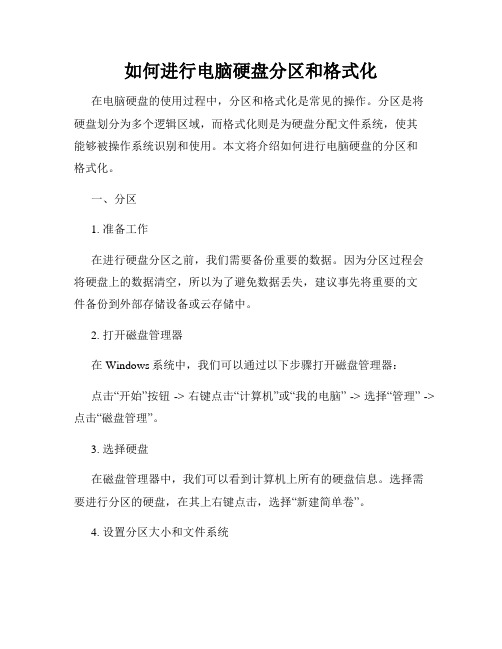
如何进行电脑硬盘分区和格式化在电脑硬盘的使用过程中,分区和格式化是常见的操作。
分区是将硬盘划分为多个逻辑区域,而格式化则是为硬盘分配文件系统,使其能够被操作系统识别和使用。
本文将介绍如何进行电脑硬盘的分区和格式化。
一、分区1. 准备工作在进行硬盘分区之前,我们需要备份重要的数据。
因为分区过程会将硬盘上的数据清空,所以为了避免数据丢失,建议事先将重要的文件备份到外部存储设备或云存储中。
2. 打开磁盘管理器在Windows系统中,我们可以通过以下步骤打开磁盘管理器:点击“开始”按钮 -> 右键点击“计算机”或“我的电脑” -> 选择“管理” -> 点击“磁盘管理”。
3. 选择硬盘在磁盘管理器中,我们可以看到计算机上所有的硬盘信息。
选择需要进行分区的硬盘,在其上右键点击,选择“新建简单卷”。
4. 设置分区大小和文件系统在新建简单卷向导中,我们可以设置分区的大小和文件系统。
根据自己的需求,设置分区的大小,可以选择使用默认的分区大小。
同时,选择一个适合的文件系统,常见的有FAT32和NTFS。
5. 完成分区按照向导依次进行下一步操作,最后点击“完成”按钮,即可完成硬盘分区的过程。
二、格式化1. 打开Windows资源管理器在Windows系统中,我们可以通过以下步骤打开Windows资源管理器:点击“开始”按钮 -> 选择“计算机”或“我的电脑”。
2. 找到需要格式化的硬盘在资源管理器中,找到需要进行格式化的硬盘,右键点击该硬盘,选择“格式化”。
3. 设置格式化选项在格式化对话框中,我们可以设置格式化的选项。
可以选择快速格式化或完整格式化,推荐选择快速格式化,因为它的速度更快。
同时,我们可以给硬盘设置一个新的卷标,并选择文件系统。
4. 开始格式化点击“开始”按钮,系统将提示您确认执行格式化操作。
确认无误后,点击“确定”按钮,系统将开始对硬盘进行格式化。
5. 完成格式化格式化过程需要一些时间,请耐心等待。
新买的移动硬盘如何分区和格式化
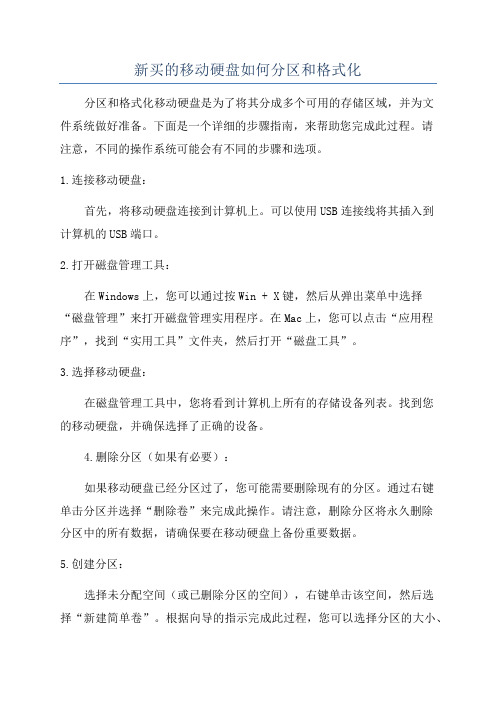
新买的移动硬盘如何分区和格式化分区和格式化移动硬盘是为了将其分成多个可用的存储区域,并为文件系统做好准备。
下面是一个详细的步骤指南,来帮助您完成此过程。
请注意,不同的操作系统可能会有不同的步骤和选项。
1.连接移动硬盘:首先,将移动硬盘连接到计算机上。
可以使用USB连接线将其插入到计算机的USB端口。
2.打开磁盘管理工具:在Windows上,您可以通过按Win + X键,然后从弹出菜单中选择“磁盘管理”来打开磁盘管理实用程序。
在Mac上,您可以点击“应用程序”,找到“实用工具”文件夹,然后打开“磁盘工具”。
3.选择移动硬盘:在磁盘管理工具中,您将看到计算机上所有的存储设备列表。
找到您的移动硬盘,并确保选择了正确的设备。
4.删除分区(如果有必要):如果移动硬盘已经分区过了,您可能需要删除现有的分区。
通过右键单击分区并选择“删除卷”来完成此操作。
请注意,删除分区将永久删除分区中的所有数据,请确保要在移动硬盘上备份重要数据。
5.创建分区:选择未分配空间(或已删除分区的空间),右键单击该空间,然后选择“新建简单卷”。
根据向导的指示完成此过程,您可以选择分区的大小、驱动器号、文件系统等。
一般来说,FAT32是一个通用的文件系统,对于Windows、Mac和一些其他设备来说都是可读写的。
6.分区格式化:在选择文件系统后,您将被要求执行格式化操作(也称为初始化)。
格式化会清除所有数据,因此请确保您在此操作之前已经备份了重要的文件。
根据向导的指示完成格式化操作。
7.完成分区和格式化:格式化过程可能需要一些时间,具体取决于硬盘的大小。
一旦格式化完成,电脑将会显示分区并分配驱动器号。
您现在可以在资源管理器(Windows)或Finder(Mac)中看到移动硬盘。
请注意,上述步骤是基于Windows和Mac操作系统的常见步骤,并且可能会随操作系统版本的不同而有所变化。
如果您使用的是其他操作系统,建议查找相应操作系统版本的具体指南。
电脑维修技术的硬盘分区与格式化步骤
电脑维修技术的硬盘分区与格式化步骤随着科技的不断发展,电脑已经成为我们生活和工作中不可或缺的一部分。
然而,电脑在长时间使用过程中可能会出现各种问题,其中包括硬盘分区和格式化的问题。
本文将介绍电脑维修技术中硬盘分区和格式化的基本步骤和注意事项。
一、硬盘分区的基本步骤硬盘分区是指将一个物理硬盘划分为多个逻辑分区,每个分区可以独立使用,相互之间不会相互干扰。
硬盘分区可以提高电脑的存储效率和数据安全性。
以下是硬盘分区的基本步骤:1.备份重要数据:在进行硬盘分区前,首先需要备份重要的数据。
因为分区的过程可能会导致数据的丢失。
2.启动电脑:将电脑启动,确保系统正常运行。
3.打开磁盘管理工具:在Windows系统中,可以通过在“开始”菜单中搜索“磁盘管理”打开磁盘管理工具。
4.选择硬盘:在磁盘管理工具中,会显示出所有连接到电脑的硬盘。
选择需要分区的硬盘。
5.创建新分区:右击被选中的硬盘,选择“新建简单卷”。
按照向导的提示,设置分区的大小、文件系统格式等参数。
6.确认分区:按照向导的提示,完成分区的设置。
在设置完成后,我们可以在“我的电脑”中看到新分区的盘符。
二、硬盘格式化的基本步骤硬盘格式化是指对硬盘上的分区进行文件系统的初始化,以便操作系统能够正常读取和写入数据。
下面是硬盘格式化的基本步骤:1.选择分区:在磁盘管理工具中,右击需要格式化的分区,选择“格式化”。
2.选择文件系统:在格式化的对话框中,可以选择所需的文件系统格式。
常见的文件系统有FAT32和NTFS。
3.更改设置(可选):在格式化对话框中,可以更改其他设置,例如分配单元大小、快速格式化等。
4.确认格式化:点击“开始”按钮,开始进行格式化操作。
在格式化过程中,电脑可能需要一些时间来完成操作。
5.完成格式化:格式化完成后,会弹出格式化成功的提示框。
点击“确定”按钮,即可完成硬盘格式化。
三、硬盘分区与格式化的注意事项在进行硬盘分区与格式化操作时,需要注意以下几点:1.备份重要数据:无论是进行分区还是格式化操作,都会对硬盘上的数据产生影响。
如何分区和格式化硬盘
如何分区和格式化硬盘在计算机中,分区和格式化硬盘是一项重要的操作,它们可以帮助我们更好地管理和利用硬盘空间。
本文将介绍如何进行硬盘分区和格式化,并提供一些相关的注意事项。
一、硬盘分区硬盘分区是将一个物理硬盘划分为多个逻辑区域的过程。
每个分区可以独立进行文件存储和操作系统安装。
以下是进行硬盘分区的步骤:1. 确定分区方案:根据实际需求确定硬盘分区的方案。
常见的方案包括将硬盘分为系统分区、数据分区和备份分区等。
2. 打开磁盘管理工具:在Windows系统中,可以通过按下Win+X 键,选择磁盘管理打开磁盘管理工具。
3. 选择磁盘:从磁盘列表中选择要进行分区的硬盘,右键点击该硬盘并选择“初始化磁盘”。
4. 创建分区:在初始化后,右键点击未分配的空间,选择“新建简单卷”,按照引导进行分区大小、位置等设置。
5. 完成分区:根据引导完成分区创建,并检查分区是否成功。
二、硬盘格式化硬盘格式化是为硬盘分区创建文件系统,以便于存储文件和操作系统的正常使用。
以下是进行硬盘格式化的步骤:1. 打开磁盘管理工具:同样是在Windows系统中,通过按下Win+X键,选择磁盘管理打开磁盘管理工具。
2. 选择已分区的硬盘:从磁盘列表中选择已分区的硬盘,右键点击该硬盘,并选择“格式化”。
3. 选择文件系统类型:在格式化对话框中,选择文件系统类型。
常见的文件系统类型有FAT32、NTFS等。
NTFS是Windows系统常用的文件系统,适用于大容量硬盘。
4. 设置卷标和快速格式化:在格式化对话框中,可以设置卷标(硬盘的名称)和选择是否进行快速格式化。
快速格式化速度较快,但安全性较低,建议在正常情况下使用快速格式化。
5. 完成格式化:点击“确定”按钮后,开始进行硬盘格式化。
等待格式化完成,并检查格式化是否成功。
三、注意事项在进行硬盘分区和格式化时,需要注意以下几点:1. 数据备份:在进行分区和格式化前,请务必备份重要数据,以免造成数据丢失。
硬盘分区与格式化步骤
硬盘分区与格式化步骤硬盘分区与格式化是计算机硬盘管理中的两个重要步骤。
硬盘分区指将一块物理硬盘划分为多个逻辑分区,而格式化是指对硬盘分区进行文件系统的初始化。
下面将详细介绍硬盘分区与格式化的步骤。
1.硬盘分区硬盘分区可以按照用户的需求和硬盘的兼容性决定。
以下是常见的几种分区类型:主分区:主分区是硬盘上的一个独立分区,能够安装操作系统并引导操作系统启动。
扩展分区:扩展分区是主分区之外的分区,用于划分逻辑分区。
逻辑分区:逻辑分区是扩展分区中的一个分区,可以用来存储数据和安装软件等。
在分区之前,需要进行数据备份,因为分区会导致硬盘上的数据丢失。
接下来是分区的具体步骤:1.1打开磁盘管理工具:在Windows系统下,可以按下Win + R组合键,输入"diskmgmt.msc"来打开磁盘管理工具。
1.2选择未分配的硬盘空间:找到要进行分区的硬盘,在未分配的空间上点击右键,选择“新建简单卷”。
1.3指定分区大小:在新建简单卷的向导中,可以指定分区大小。
可以选择使用全部空间或指定自定义大小。
1.4指定分区的驱动器号和格式化选项:在新建简单卷的向导中,可以选择分区的驱动器号和文件系统。
常见的文件系统有NTFS、FAT32和exFAT。
1.5完成分区:根据向导的提示,完成分区设置。
分区操作完成后,硬盘上的数据将会被分为不同的分区。
2.硬盘格式化硬盘分区完成后,需要对分区进行格式化操作,以初始化文件系统。
格式化可以清除分区中的所有数据,并为分区创建文件系统结构。
以下是格式化的具体步骤:2.1打开格式化工具:在Windows系统下,可以右键点击指定的分区,选择“格式化”。
2.2指定文件系统和格式化类型:在格式化对话框中,可以选择文件系统。
常见的文件系统有NTFS、FAT32和exFAT。
可以选择快速格式化或完全格式化。
快速格式化仅清除文件系统结构,而完全格式化会清除整个分区的所有数据。
2.3开始格式化:点击开始按钮,开始进行格式化。
如何进行电脑硬盘的分区与格式化
如何进行电脑硬盘的分区与格式化I. 引言电脑硬盘的分区与格式化是在使用新硬盘或对旧硬盘进行重新分区时常见的操作。
正确地进行硬盘分区和格式化可以提高电脑性能、优化存储空间利用和数据管理。
本文将介绍如何进行电脑硬盘的分区与格式化。
II. 分区准备在开始电脑硬盘的分区与格式化之前,需要准备以下工具和材料:1. 硬盘分区工具:例如Windows操作系统自带的“磁盘管理”工具。
2. 软件和文件备份:分区和格式化会导致数据丢失,因此在操作之前务必备份重要的文件和程序。
III. 分区步骤下面是电脑硬盘分区的步骤:1. 打开磁盘管理工具:在Windows操作系统中,打开“控制面板”并搜索“磁盘管理”,然后点击进入。
2. 选择硬盘:在磁盘管理中,选择要分区的硬盘,并右键点击。
3. 创建分区:在弹出的菜单中,选择“新建简单卷”选项。
进入分区向导。
4. 设置分区大小:在分区向导中,根据需要设置分区的大小。
可以选择使用整个硬盘空间,或将其分成多个逻辑驱动器。
5. 分配驱动器号码:为分区分配一个唯一的驱动器号码,以便系统可以识别它。
6. 格式化分区:选择分区文件系统类型,例如NTFS或FAT32,并进行格式化。
IV. 格式化流程在完成硬盘分区后,接下来是硬盘的格式化过程:1. 打开磁盘管理工具:同样,在Windows操作系统中打开“磁盘管理”工具。
2. 选择分区:找到已经分好的分区,右键点击。
3. 格式化分区:在弹出的菜单中,选择“格式化”选项,进入格式化向导。
4. 设置文件系统:在格式化向导中,选择所需的文件系统类型。
NTFS是较新版本的Windows推荐的文件系统,而FAT32对于较小容量的硬盘或需要与旧系统交互的设备更为兼容。
5. 快速格式化:如果需要快速格式化分区,选择“快速格式化”选项。
否则,取消勾选此选项以进行完全格式化。
6. 确认和开始:在开始格式化之前,仔细阅读格式化向导中的提示信息,并确认无误后开始格式化。
- 1、下载文档前请自行甄别文档内容的完整性,平台不提供额外的编辑、内容补充、找答案等附加服务。
- 2、"仅部分预览"的文档,不可在线预览部分如存在完整性等问题,可反馈申请退款(可完整预览的文档不适用该条件!)。
- 3、如文档侵犯您的权益,请联系客服反馈,我们会尽快为您处理(人工客服工作时间:9:00-18:30)。
2.1 硬盘分区和格式化的步骤
返回首页
1.准备工作
一般,使用FDISK对硬盘进行分区 ,使用FORMAT对硬盘进 行格式化。因此,软盘(或光盘)上必须要有FDISK.EXE和 以上两个文件。
2.硬盘分区格式化的步骤
步骤一:用系统盘启动,进入FDISK。 步骤二:删除硬盘原有的分区。
上一页
下一页
1.1 硬盘分区和格式化的基本功能
返回首页
2.硬盘分区的原因
采用分区硬盘启动比较方便,可以用分区来建立计算机的
ቤተ መጻሕፍቲ ባይዱ
自启动和使用环境。 整个硬盘的空间可能会很大,可以划分为多个逻辑盘来方 便使用。 当在一台计算机上安装不同的操作系统,需要采用不同的 区域时,就需要对硬盘进行分区。
上一页
上一页
下一页
2.2 硬盘分区和格式化的操作
返回首页
删除分区操作
前面具体说明了创建分区的方法,创建分区是先建立主DOS
分区,再建立扩展分区,最后建立逻辑分区。而删除分区的 操作和建立分区的操作完全是相反的,即删除分区是先删除
非DOS分区和逻辑分区,再删除扩展分区,最后删除主DOS分
区。
上一页
下一页
2.2 硬盘分区和格式化的操作
上一页
下一页
2.2 硬盘分区和格式化的操作
返回首页
建立分区操作步骤(3):
上一页
下一页
返回首页
上一页
下一页
2.2 硬盘分区和格式化的操作
返回首页
建立分区操作步骤(3):
图中选项注释如下。
•Create Primary DOS Partition(创建主分区)。 •Create Extended DOS Partition(创建扩展分区)。
建立分区操作步骤(4):
上一页
下一页
返回首页
上一页
下一页
2.2 硬盘分区和格式化的操作
返回首页
建立扩展分区和逻辑盘。主分区之外的硬盘空间都可
作为扩展分区,如果需要安装微软之外的操作系统,则
可根据需要输入扩展分区的空间大小或百分比,而逻辑
分区要在扩展分区中再进行划分。 设置活动分区。建立完分区后,还必须激活分区。
•Create Logical DOS Drive(s) in The Extended DOS Partition(创
建逻辑驱动器) 这里应在“Enter choice :[ ]”中输入1,创建主DOS分区,然后输 入回车键,FDISK开始检测硬盘
上一页
下一页
2.2 硬盘分区和格式化的操作
返回首页
下一页
1.1 硬盘分区和格式化的基本功能
返回首页
3.格式化的主要功能
从各个逻辑盘指定的柱面开始,对扇区进行逻辑编号。
在基本分区上建立DOS引导记录(DBR),当格式化命令中带有参数 “/S”,则装入DOS的三个文件。 在各个逻辑盘建立文件分配表(FAT)。 建立根目录的文件目录表(FDT)及数据区。
上一页
下一页
1.2 硬盘分区的步骤
返回首页
(1)在进行硬盘分区之前,先要准备一张能够在A驱 启动电脑的系统盘或Windows安装光盘。 (2)删除硬盘原有的分区(如果对新硬盘进行第一次 分区,则不需要)。 (3)建立基本DOS分区。 (4)建立扩展DOS分区和逻辑分区。 (5)建立活动分区。 (6)对硬盘进行高级格式化。
上一页
下一页
2.2 硬盘分区和格式化的操作
返回首页
1.建立硬盘的分区操作
建立分区操作步骤(1):
上一页
下一页
返回首页
上一页
下一页
2.2 硬盘分区和格式化的操作
返回首页
1.建立硬盘的分区操作
建立分区操作步骤(1): 注意屏幕最底行的英文:“Do you wish to enable large disk support(Y/N)?”,提示是否选择大硬盘模式,这时应 该选择输入:“Y”,并敲回车键,表示用FAT32格式分 区,可建立容量超过2GB的硬盘分区。否则选择输入: “N”,表示用FAT16格式分区,硬盘分区容量将不可超 过2GB。
步骤三:建立基本Dos分区。
上一页
下一页
2.1 硬盘分区和格式化的步骤
返回首页
步骤四:建立扩展Dos分区和逻辑分区,建立逻辑盘。 步骤五:建立活动分区,退出并重启电脑。 步骤六:用FORMAT对硬盘进行高级格式化。 注意:删除分区时,与建立分区步骤相反;
3.注意事项
不要反复经常对硬盘分区或格式化,以免损坏硬盘。
硬盘的分区和格式化
返回首页
1. 相关知识
2. 实训内容
上一页
下一页
1.1 硬盘分区和格式化的基本功能
返回首页
硬盘的初始化工作包括:低级格式化、分区和高级格式化三 个步骤。低级格式化是对硬盘进行初始化工作所要做的第一 步。
上一页
下一页
1.1 硬盘分区和格式化的基本功能
返回首页
1. 低级格式化的主要功能
上一页
下一页
2.2 硬盘分区和格式化的操作
返回首页
建立分区操作步骤(2):
上一页
下一页
返回首页
上一页
下一页
2.2 硬盘分区和格式化的操作
返回首页
建立分区操作步骤(2): 硬盘分区遵循主分区→扩展分区→逻辑分区的次序原则。一个 硬盘可以划分为多个主分区,但是这里只划分一个就可以了。 Current fixed disk drive:1(当前硬盘驱动器)。 Create DOS partition or Logical DOS Drive(创建DOS分区 或逻辑分区)。 Set active partition(设置活动分区)。 Delete partition or Logical DOS Drive(删除分区或逻辑驱 动器)。
返回首页
删除分区操作
•Delete Primary DOS Partition(删除主DOS分区)。
上一页
下一页
2 实训内容
1.实训目的
了解硬盘的相关特点,能对硬盘进行合理规划 掌握硬盘分区的方法,能正确使用硬盘分区工具(Fdisk)
返回首页
掌握硬盘格式化的方法,能正确使用硬盘格式化工具(Format)
能正确设置相关参数和整机环境,优化整个系统配置
2.实训内容
硬盘分区和格式化
上一页
下一页
低级格式化(Low-Level Format)常简称为低格,同时被称 为物理格式化(Physical Format)。主要功能有如下五个。 ① 检测硬盘介质。 ② 为每个磁道按指定的交错因子间隔安排扇区。 ③ 设置扇区ID。 ④ 对磁盘表面进行测试,标记有关坏的磁道和扇区。 ⑤ 在硬盘的每个扇区写入一个ASCII字符。
